Conas a vlookup chun luachanna iolracha a thabhairt ar ais i gcill amháin in Excel?
De ghnáth, in Excel, nuair a úsáideann tú feidhm VLOOKUP, má tá luachanna iolracha ann chun na critéir a mheaitseáil, is féidir leat an chéad cheann a fháil. Ach, uaireanta, bíonn tú ag iarraidh na luachanna comhfhreagracha uile a chomhlíonann na critéir a thabhairt ar ais i gcill amháin mar a thaispeántar ar an scáileán a thaispeántar, conas a d’fhéadfá é a réiteach?
- Vlookup chun na luachanna meaitseála uile a thabhairt ar ais i gcill amháin
- Vlookup chun na luachanna meaitseála go léir a thabhairt ar ais gan dúbailt i gcill amháin
Vlookup chun luachanna iolracha a thabhairt ar ais i gcill amháin le Feidhm Sainithe ag an Úsáideoir
- Vlookup chun na luachanna meaitseála uile a thabhairt ar ais i gcill amháin
- Vlookup chun na luachanna meaitseála go léir a thabhairt ar ais gan dúbailt i gcill amháin
Vlookup chun luachanna iolracha a thabhairt ar ais i gcill amháin le gné úsáideach

Vlookup chun luachanna iolracha a thabhairt ar ais i gcill amháin le feidhm TEXTJOIN (Excel 2019 agus Office 365)
Má tá an leagan níos airde den Excel agat mar Excel 2019 agus Office 365, tá feidhm nua ann - TEXTJOIN, leis an bhfeidhm chumhachtach seo, is féidir leat na luachanna meaitseála go léir a bhreathnú agus a chur ar ais go tapa i gcill amháin.
Vlookup chun na luachanna meaitseála uile a thabhairt ar ais i gcill amháin
Cuir an fhoirmle thíos i bhfeidhm i gcill bhán más mian leat an toradh a chur, ansin brúigh Ctrl + Shift + Iontráil eochracha le chéile chun an chéad toradh a fháil, agus ansin an láimhseáil líonta a tharraingt anuas go dtí an cill ar mhaith leat an fhoirmle seo a úsáid, agus gheobhaidh tú na luachanna comhfhreagracha uile mar a thaispeántar thíos an scáileán:
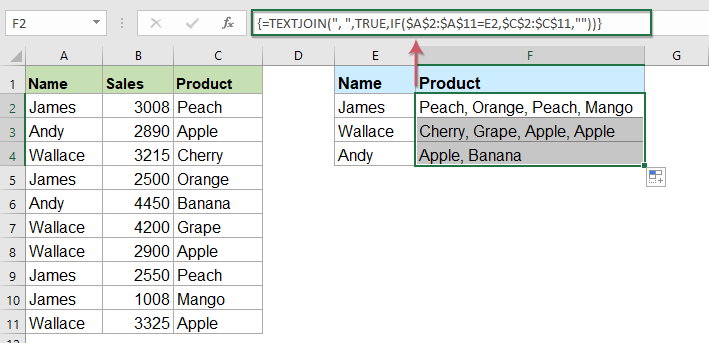
Vlookup chun na luachanna meaitseála go léir a thabhairt ar ais gan dúbailt i gcill amháin
Más mian leat na luachanna meaitseála uile a thabhairt ar ais bunaithe ar na sonraí cuardaigh gan dúbailtí, d’fhéadfadh an fhoirmle thíos cabhrú leat.
Déan an fhoirmle seo a leanas a chóipeáil agus a ghreamú i gcill bhán, ansin brúigh Ctrl + Shift + Iontráil eochracha le chéile chun an chéad toradh a fháil, agus ansin an fhoirmle seo a chóipeáil chun cealla eile a líonadh, agus gheobhaidh tú na luachanna comhfhreagracha uile gan na cinn dulpicate mar atá thíos an pictiúr a thaispeántar:

Vlookup chun luachanna iolracha a thabhairt ar ais i gcill amháin le Feidhm Sainithe ag an Úsáideoir
Níl an fheidhm TEXTJOIN thuas ar fáil ach le haghaidh Excel 2019 agus Office 365, má tá leaganacha Excel níos ísle eile agat, ba cheart duit roinnt cóid a úsáid chun an tasc seo a chríochnú.
Vlookup chun na luachanna meaitseála uile a thabhairt ar ais i gcill amháin
1. Coinnigh síos an ALT + F11 eochracha, agus osclaíonn sé an Microsoft Visual Basic d’Fheidhmchláir fhuinneog.
2. Cliceáil Ionsáigh > Modúil, agus greamaigh an cód seo a leanas sa Fuinneog an Mhodúil.
Cód VBA: Vlookup chun luachanna iolracha a thabhairt ar ais i gcill amháin
Function ConcatenateIf(CriteriaRange As Range, Condition As Variant, ConcatenateRange As Range, Optional Separator As String = ",") As Variant
'Updateby Extendoffice
Dim xResult As String
On Error Resume Next
If CriteriaRange.Count <> ConcatenateRange.Count Then
ConcatenateIf = CVErr(xlErrRef)
Exit Function
End If
For i = 1 To CriteriaRange.Count
If CriteriaRange.Cells(i).Value = Condition Then
xResult = xResult & Separator & ConcatenateRange.Cells(i).Value
End If
Next i
If xResult <> "" Then
xResult = VBA.Mid(xResult, VBA.Len(Separator) + 1)
End If
ConcatenateIf = xResult
Exit Function
End Function
3. Ansin sábháil agus dún an cód seo, téigh ar ais chuig an mbileog oibre, agus iontráil an fhoirmle seo: =CONCATENATEIF($A$2:$A$11, E2, $C$2:$C$11, ", ") isteach i gcill bhán ar leith inar mian leat an toradh a chur, ansin tarraing an láimhseáil líonta síos chun na luachanna comhfhreagracha uile a fháil i gcill amháin a theastaíonn uait, féach an scáileán:
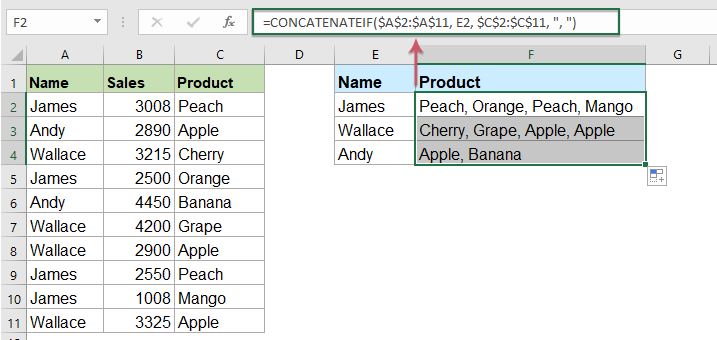
Vlookup chun na luachanna meaitseála go léir a thabhairt ar ais gan dúbailt i gcill amháin
Chun neamhaird a dhéanamh ar na dúblacha sna luachanna meaitseála a cuireadh ar ais, déan an cód thíos le do thoil.
1. Coinnigh síos an Alt + F11 eochracha a oscailt Microsoft Visual Basic d’Fheidhmchláir fhuinneog.
2. Cliceáil Ionsáigh > Modúil, agus greamaigh an cód seo a leanas sa Fuinneog an Mhodúil.
Cód VBA: Vlookup agus cuir luachanna iolracha comhoiriúnaithe ar ais i gcill amháin
Function MultipleLookupNoRept(Lookupvalue As String, LookupRange As Range, ColumnNumber As Integer)
'Updateby Extendoffice
Dim xDic As New Dictionary
Dim xRows As Long
Dim xStr As String
Dim i As Long
On Error Resume Next
xRows = LookupRange.Rows.Count
For i = 1 To xRows
If LookupRange.Columns(1).Cells(i).Value = Lookupvalue Then
xDic.Add LookupRange.Columns(ColumnNumber).Cells(i).Value, ""
End If
Next
xStr = ""
MultipleLookupNoRept = xStr
If xDic.Count > 0 Then
For i = 0 To xDic.Count - 1
xStr = xStr & xDic.Keys(i) & ","
Next
MultipleLookupNoRept = Left(xStr, Len(xStr) - 1)
End If
End Function
3. Tar éis duit an cód a chur isteach, ansin cliceáil uirlisí > tagairtí san oscailt Microsoft Visual Basic d’Fheidhmchláir fuinneog, agus ansin, sa popped amach Tagairtí - VBAProject bosca dialóige, seiceáil Microsoft Scripting Runtime rogha sa Tagairtí atá ar Fáil bosca liosta, féach screenshots:
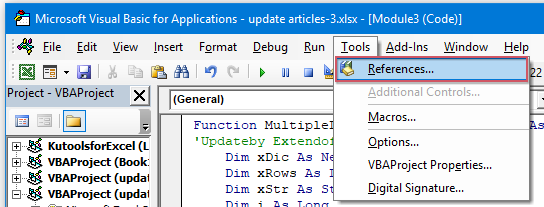 |
 |
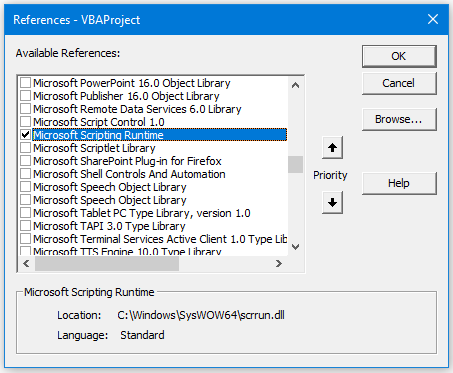 |
4. Ansin cliceáil OK chun an bosca dialóige a dhúnadh, an fhuinneog cód a shábháil agus a dhúnadh, filleadh ar an mbileog oibre, agus an fhoirmle seo a iontráil: =MultipleLookupNoRept(E2,$A$2:$C$11,3) into a blank cell where you want to output the result, and then drag the fill hanlde down to get all matching values, see screenshot:

Vlookup chun luachanna iolracha a thabhairt ar ais i gcill amháin le gné úsáideach
Má tá ár Kutools le haghaidh Excel, Lena Sraitheanna Comhcheangail Casta gné, is féidir leat na sraitheanna a chumasc nó a chomhcheangal go tapa bunaithe ar an luach céanna agus roinnt ríomhanna a dhéanamh a theastaíonn uait.
Tar éis a shuiteáil Kutools le haghaidh Excel, déan mar a leanas le do thoil:
1. Roghnaigh an raon sonraí a theastaíonn uait sonraí colún amháin a chur le chéile bunaithe ar cholún eile.
2. Cliceáil Kutools > Cumaisc & Scoilt > Sraitheanna Comhcheangail Casta, féach ar an scáileán:
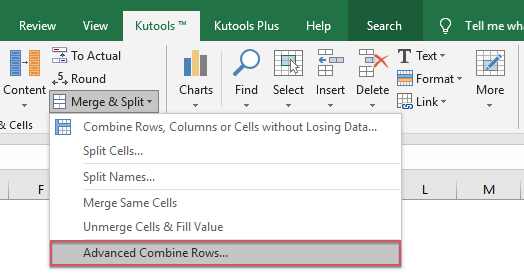
3. Sa popped amach Sraitheanna Comhcheangail Casta bosca dialóige:
- Cliceáil ainm an cholúin eochair le cur le chéile bunaithe ar, agus ansin cliceáil Eochair Bhunscoile
- Ansin cliceáil colún eile ar mhaith leat a sonraí a chomhcheangal bunaithe ar an gcolún eochair, agus cliceáil Chomhcheangail deighilteoir amháin a roghnú chun na sonraí comhcheangailte a scaradh.

4. Ansin cliceáil OK cnaipe, agus gheobhaidh tú na torthaí seo a leanas:
 |
 |
 |
Íoslódáil agus triail saor in aisce Kutools le haghaidh Excel Now!
Earraí níos coibhneasta:
- Feidhm VLOOKUP le Roinnt Samplaí Bunúsacha agus Ardleibhéil
- In Excel, is feidhm chumhachtach í an fheidhm VLOOKUP d’fhormhór úsáideoirí Excel, a úsáidtear chun luach a lorg sa chuid is faide ar chlé den raon sonraí, agus luach meaitseála a thabhairt ar ais sa tsraith chéanna ó cholún a shonraigh tú. Tá an rang teagaisc seo ag caint ar conas feidhm VLOOKUP a úsáid le roinnt samplaí bunúsacha agus ardleibhéil in Excel.
- Cuir luachanna meaitseála iolracha ar ais bunaithe ar chritéar amháin nó níos mó
- De ghnáth, is furasta don chuid is mó dínn luach sonrach a lorg agus an earra meaitseála a chur ar ais tríd an bhfeidhm VLOOKUP a úsáid. Ach an ndearna tú iarracht riamh luachanna meaitseála iolracha a thabhairt ar ais bunaithe ar chritéar amháin nó níos mó? San Airteagal seo, tabharfaidh mé isteach roinnt foirmlí chun an tasc casta seo a réiteach in Excel.
- Il-Luachanna a Fháil agus a Fhilleadh go hingearach
- De ghnáth, is féidir leat feidhm Vlookup a úsáid chun an chéad luach comhfhreagrach a fháil, ach, uaireanta, ba mhaith leat gach taifead meaitseála a thabhairt ar ais bunaithe ar chritéar ar leith. An t-alt seo, labhróidh mé faoi conas na luachanna meaitseála go léir a bhreathnú agus a chur ar ais go hingearach, go cothrománach nó in aon chill amháin.
- Vlookup Agus Cuir Luachanna Il ar ais ón Liosta Buail Isteach
- In Excel, conas a d’fhéadfá luachanna iolracha comhfhreagracha a bhreathnú agus a chur ar ais ó liosta anuas, rud a chiallaíonn nuair a roghnaíonn tú mír amháin ón liosta anuas, taispeántar a luachanna coibhneasta uile ag an am céanna. An t-alt seo, tabharfaidh mé an réiteach isteach céim ar chéim.
Uirlisí Táirgiúlachta Oifige is Fearr
Supercharge Do Scileanna Excel le Kutools le haghaidh Excel, agus Éifeachtúlacht Taithí Cosúil Ná Roimhe. Kutools le haghaidh Excel Tairiscintí Níos mó ná 300 Ardghnéithe chun Táirgiúlacht a Treisiú agus Sábháil Am. Cliceáil anseo chun an ghné is mó a theastaíonn uait a fháil ...

Tugann Tab Oifige comhéadan Tabbed chuig Office, agus Déan Do Obair i bhfad Níos Éasca
- Cumasaigh eagarthóireacht agus léamh tabbed i Word, Excel, PowerPoint, Foilsitheoir, Rochtain, Visio agus Tionscadal.
- Oscail agus cruthaigh cáipéisí iolracha i gcluaisíní nua den fhuinneog chéanna, seachas i bhfuinneoga nua.
- Méadaíonn do tháirgiúlacht 50%, agus laghdaíonn sé na céadta cad a tharlaíonn nuair luch duit gach lá!
